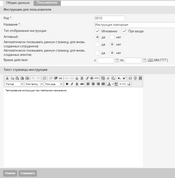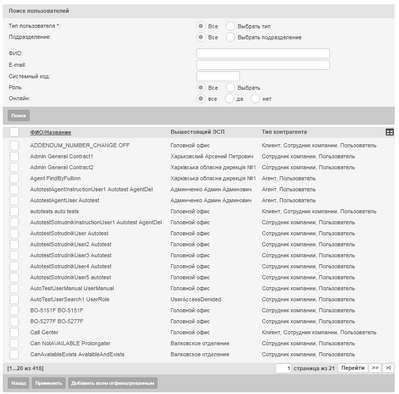Инструкции для пользователя
Словарь "Инструкции для пользователя" предназначен для создания инструкций, а также назначение (настройка) их пользователям.
Для работы со словарем необходимо перейти по ссылке в навигационном меню "Настройки"— "Справочники" — "Инструкции для пользователя".
Пользователь с ролью Суперпользователь имеет право выполнять любые действия с инструкциями для пользователя (просматривать, создавать, редактировать, удалять).
Пользователи с другими ролями имеют права на работу со словарем в зависимости от назначеннных им привилегий.
•USERMANUAL_ADD_USERS — назначение инструкций пользователям •USERMANUAL_CREATE — создание инструкций пользователей •USERMANUAL_VIEW — просмотр инструкций пользователей •USERMANUAL_SEND_NOTIFICATION — возможность отправлять пользователям инструкции по электронной почте
|
Для создания новой инструкции следует перейти в навигационном меню по ссылке "Администрирование" — "Словари" — "Инструкции для пользователя" и в функциональном меню перечня инструкций нажать кнопку "Добавить", после чего выполнится переход на форму создания и настройки инструкции.
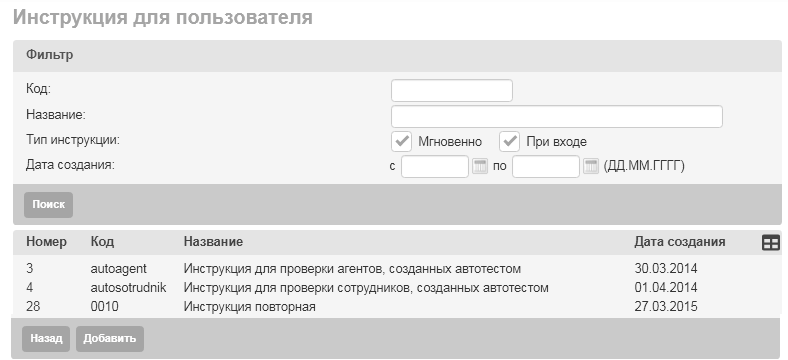
Форма создания и настройки инструкции состоит из двух закладок: "Общие данные" и "Пользователи".
Закладка "Общие данные"
На данной закладке определяются общие данные инструкции:
•Код
•Название
•Тип отображения инструкции — следует определить тип / типы данной инструкции, установив флаг в поле рядом с нужным типом (инструкция может быть двойного типа):
•"мгновенно" — инструкции, которые будут отображаться сразу после их создания в системе администратором (мгновенные уведомления), инструкции будут отображаться до тех пор, пока пользователь не поставит отметку о ее прочтении
•"при входе" — инструкции, которые отображаются при залогинивании пользователя в систему, инструкции будут отображаться до тех пор, пока пользователь не поставит отметку о ее прочтении. При прочтении повторно назначенной инструкции будет появляться новая запись с датой прочтения.
•Активный — признак активности (опция "да"/"нет"), пользователям будут отображаться только активные инструкции
•Автоматически показывать данную страницу для вновь созданных сотрудников — настройка автоматической демонстрации данной инструкции вновь созданным сотрудникам (опция "да"/"нет")
•Автоматически показывать данную страницу для вновь созданных агентов — настройка автоматической демонстрации данной инструкции вновь созданным агентам (опция "да"/"нет")
•Блок "Текст страницы-инструкции" — в данном блоке текст инструкции можно редактировать с помощью прилагаемых инструментов текстового редактора
Закладка "Пользователи"
На данной закладке выполняется выбор пользователей, которым данная инструкция будет отображаться при входе в систему. Для настройки следует нажать в функциональном меню формы кнопку "Добавить пользователей" и выбрать нужных пользователей из перечня всех пользователей, которым инструкция может быть назначена (имеют отношение с компанией — "Агент" и/или "Сотрудник компании"). Для выбора пользователя из перечня следует установить в поле возле него флаг и нажать в функциональном меню кнопку "Применить".
Также на данной странице отображается дата и время прочтения данной инструкции пользователем. При установка флага в поле "не показывать больше" пользователь не удаляется из списка, но напротив его имени установится отметка о прочтении инструкции с датой и временем, когда ему впервые была выведена на экран инструкция (дата его первого входа в систему с момента назначения ему инструкции).
Перечень пользователей разбит на страницы (по 20 контрагентов). Для ускорения поиска нужных пользователей можно воспользоваться фильтром поиска, который содержит следующие критерии:
•Тип пользователя — можно выбрать конкретный тип пользователя (опция "Выбрать тип") или значение "Все" (если данный критерий применять не нужно)
•Подразделение — можно выбрать конкретное подразделение или значение "Все"
•ФИО
•Системный код
•Роль — можно выбрать значение "Все" или конкретные роли. Для выбора ролей следует в данном поле отметить опцию "Выбрать", а затем нажать кнопку "Выбрать", после чего отобразится окно с перечнем всех ролей. Нужные роли следует отметить флагами и нажать в функциональном меню окна кнопку "Применить", для отмены — кнопку "Сбросить", после чего выбранные роли отобразятся также в блоке "Поиск пользователей". Для изменения выбранных ролей следует нажать возле них кнопку "Изменить"
После заполнения критериев фильтра следует нажать кнопку "Поиск", после чего сформируется перечень контрагентов, данные которых удовлетворяют заданным критериям.
Если необходимо назначить данную инструкцию всем найденным в результате фильтрации пользователям, то следует нажать в функциональном меню кнопку "Добавить всем отфильтрованным".
Если необходимо назначить данную инструкцию некоторым из отфильтрованных пользователей, то следует их отметить флагами и нажать в функциональном меню кнопку "Применить".
Выбранные контрагенты отобразятся на закладке "Пользователи", и это означает, что при входе в систему для них будет отображаться данная инструкция.
Если после фильтра необходимо добавить пользователей на получение инструкци, то следует нажать в функциональном меню закладки кнопку "Добавить пользователей", после чего выполнится переход на страницу фильтра (поиска) контрагентов.
Для удаления пользователя из перечня получателей инструкции следует на закладке "Пользователи" в режиме редактирования нажать напротив него иконку ![]() .
.
После заполнения обеих закладок для сохранения настройки следует нажать в функциональном меню кнопку "Сохранить", для отмены — кнопку "Отмена".
Для редактирования инструкции следует в функциональном меню страницы ее просмотра нажать кнопку "Редактировать".
Для удаления инструкции следует в функциональном меню страницы ее просмотра нажать кнопку "Удалить".
Для отправки системного уведомления для пользователей на электронную почту следует в режиме просмотра на вкладке “Пользователи” отметить чекбоксы пользователей, которым нужно отправить сообщение, и затем нажать кнопку "Отправить на эл. почту". Данная возможность доступна пользователям с привилегией USERMANUAL_SEND_NOTIFICATION.
Все настроенные пользователю инструкции можно просмотреть на закладке "Инструкции пользователя" карточки контрагента.
Кроме того, на данной закладке в режиме ее редактирования можно также выполнять настройку других инструкций из справочника или отменять уже настроенные (подробнее см. раздел Вход пользователя в систему).
1.В карточке контрагента на закладке "Инструкции пользователя" отображается история инструкций, которые были назначены данному пользователю. Прочитанные инструкции будут помечены с отображением даты и времени, когда данные инструкции были впервые выведены пользователю на экран 2.После размещения заявки в системе Gemini с типом "Установка обновления администратором системы" будет создаваться новая инструкция, с которой пользователи смогут ознакомиться сразу после ее создания (мгновенные уведомления)
|